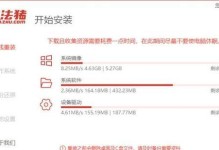在现如今的科技快速发展的时代,随着新操作系统的不断推出,旧版本的XP系统逐渐显得过时。然而,许多用户仍在使用XP系统的旧电脑,对于他们来说,如何升级到更先进的Win7系统成为一个迫切的问题。本文将详细介绍如何通过XP重装安装Win7系统,让旧电脑焕发新生。
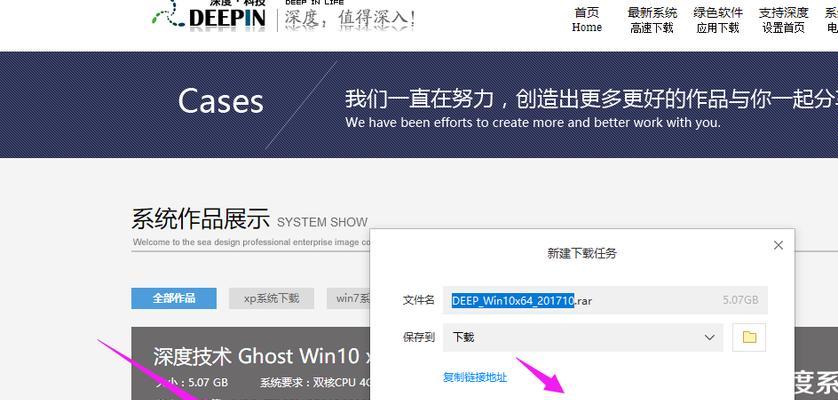
1.备份重要数据:保护个人文件与数据安全是重要的前提,我们首先需要备份重要的文件和数据。将它们存储到外部设备或者云存储中,以防丢失。
2.确定硬件兼容性:在进行系统升级前,我们需要确保旧电脑的硬件兼容性。通过查阅Win7系统的最低配置要求,与旧电脑硬件配置进行对比,确认是否满足最低要求。
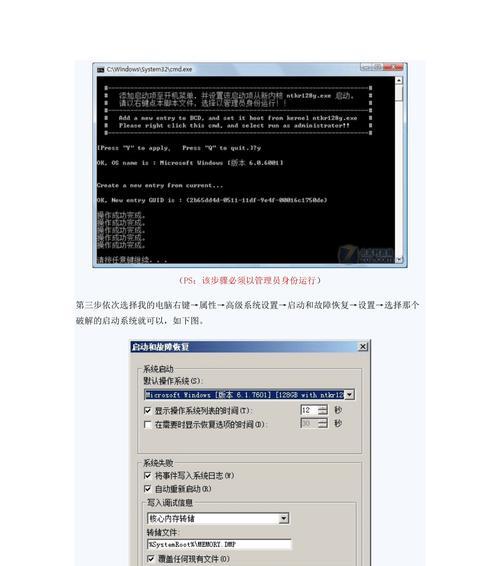
3.获取Win7系统安装光盘/镜像文件:为了进行系统安装,我们需要准备Win7系统的安装光盘或镜像文件。可以从官方网站下载镜像文件,或者使用正版安装光盘。
4.制作启动盘:将Win7系统的安装光盘或镜像文件制作成启动盘,方便我们进行系统的安装。可以使用第三方工具制作启动盘,如Rufus等。
5.进入BIOS设置:在重装系统前,我们需要进入电脑的BIOS设置界面。通过按下电脑开机时的指定按键(如Del、F2等),进入BIOS设置界面。
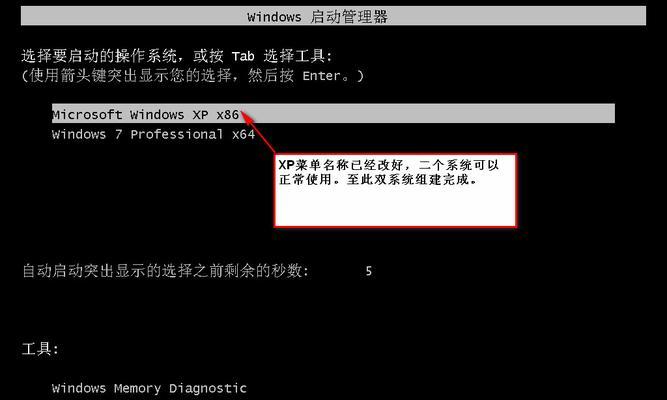
6.设置启动顺序:在BIOS设置界面中,找到“Boot”或“启动”选项,设置启动顺序为先从启动盘启动。确保启动顺序设置正确后,保存并退出BIOS设置。
7.启动系统安装程序:将制作好的启动盘插入电脑,并重新启动电脑。按下任意键来启动系统安装程序,在屏幕上出现提示后按照指示进行操作。
8.选择安装类型:在安装过程中,我们需要选择安装类型。可以选择“新安装”来覆盖旧的XP系统,或者选择“自定义安装”以保留旧的XP系统并在另一个分区中安装Win7系统。
9.分区与格式化:如果选择了自定义安装,我们需要对磁盘进行分区与格式化操作。可以选择新建分区并格式化为NTFS格式,以便安装Win7系统。
10.开始安装:在完成分区与格式化操作后,点击“下一步”开始安装Win7系统。系统将会自动进行文件的复制、安装和配置过程。
11.设置个人信息:在安装过程中,系统会要求我们设置个人信息,如用户名、密码等。根据个人需求进行设置,并点击“下一步”。
12.选择更新设置:在安装完成后,系统会要求我们选择是否进行Windows更新。可以选择“是”以获取最新的安全补丁和功能更新。
13.驱动程序安装:在安装完成后,我们需要安装电脑硬件所需的驱动程序。可以从官方网站下载最新的驱动程序,并按照指示进行安装。
14.恢复个人数据:在系统安装完成并驱动程序安装完毕后,我们可以将之前备份的个人文件和数据恢复到新系统中。确保数据的完整性和准确性。
15.系统优化与配置:最后一步是对新系统进行优化与配置。可以根据个人喜好设置壁纸、桌面图标等,以及安装常用的软件和工具,使系统更加适合个人需求。
通过以上步骤,我们可以顺利地将旧电脑上的XP系统重装安装为更先进的Win7系统。这将为我们带来更好的使用体验和更多的功能选择,让旧电脑焕发新生。记得在操作过程中仔细阅读提示,确保操作的正确性和数据的安全性。